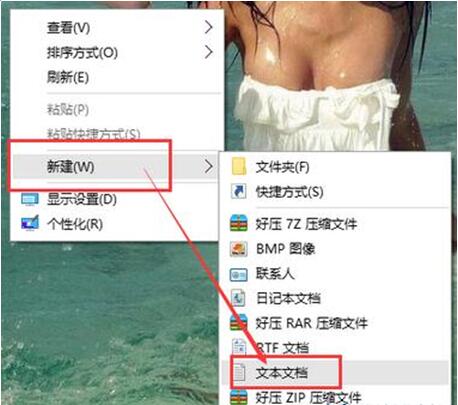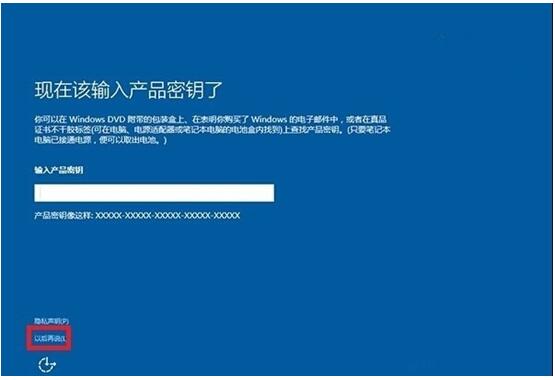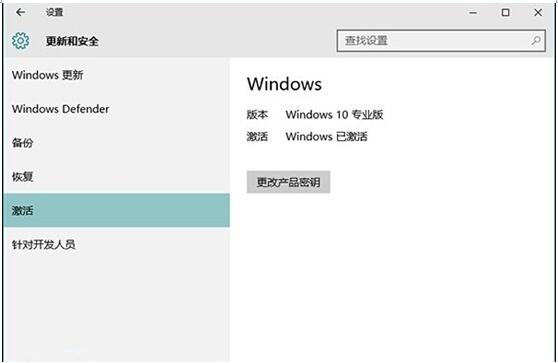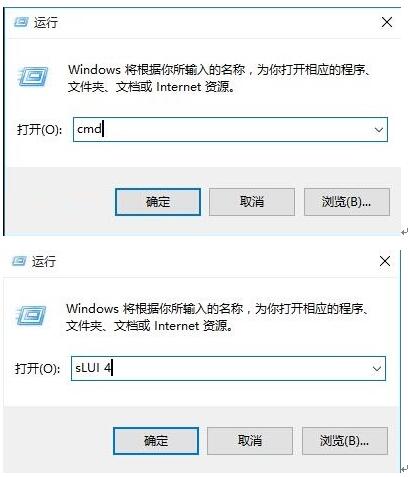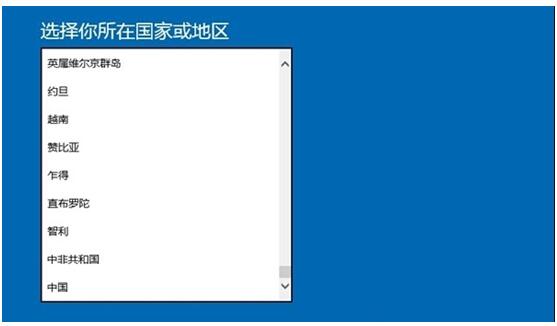|
Windows 10是美国微软公司研发的跨平台及设备应用的操作系统。是微软发布的最后一个独立Windows版本。Windows 10共有7个发行版本,分别面向不同用户和设备。截止至2018年3月7日,Windows 10正式版已更新至秋季创意者10.0.16299.309版本,预览版已更新至春季创意者10.0.17120版本
当我们从Win10专业版升级到win10企业版系统之后,每次开机都会黑频一段时间才能启动到桌面。开机速度大大的慢了下去。接下来小编给大家介绍去黑屏的方法。
推荐:免激活WIN10系统下载
1、在桌面上单击右键,选择“新建”—“文本文档”;
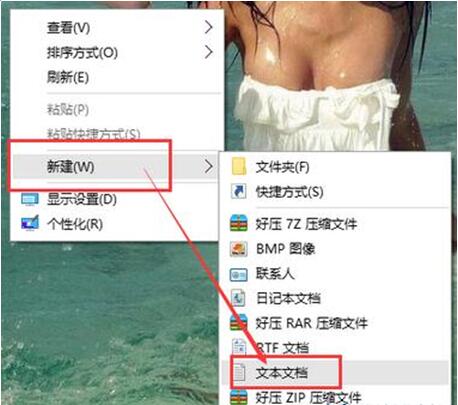
2、打开“新建文本文档”将以下这段话复制进去:
——————————————不含本行————————————————
Windows Registry Editor Version 5.00
[HKEY_LOCAL_MACHINE\SYSTEM\ControlSet001\Control\Class\{4D36E968-E325-11CE-BFC1-08002BE10318}\0000]
"EnableULPS"=dword:00000000
[HKEY_LOCAL_MACHINE\SYSTEM\ControlSet001\Control\Class\{4D36E968-E325-11CE-BFC1-08002BE10318}\0001]
"EnableULPS"=dword:00000000
——————————————不含本行————————————————
3、将以上文字粘贴到文本中之后,点击“文件”—“另存为”;
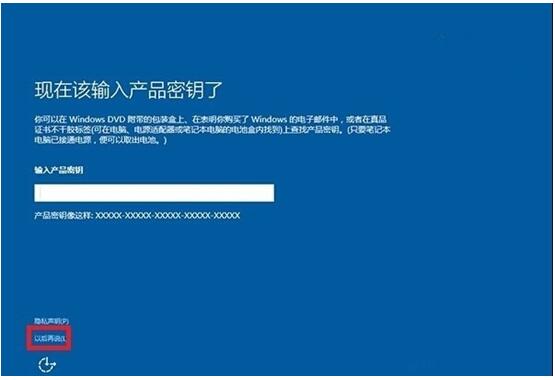
4、在保存窗口左侧选好保存的目录,然后在“保存类型”中选择“所有文件”,在“文件名”后面框内,输入“修复开机黑屏.reg”,然后点击保存;
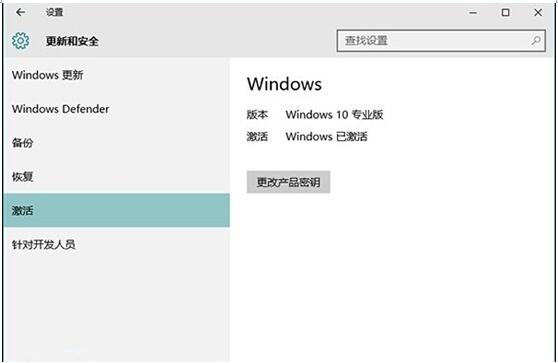
5、找到之前文件保存的目录,单击右键,选择“合并”,若弹出“用户帐户控制”,选择同意;
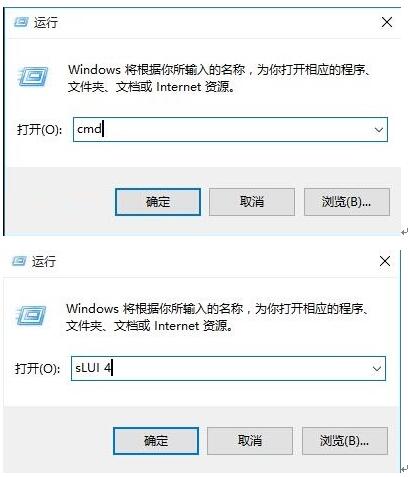
6、在弹出的警告框内选择“是”,然后重启计算机即可解决开机黑频问题。
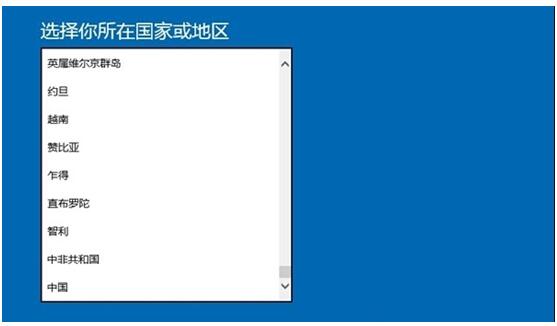
以上就是小编给大家介绍的Win10专业版升级到win10企业版黑屏”的解决方法。
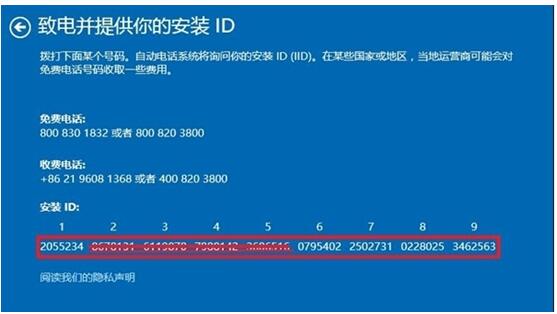
新技术融合:在易用性、安全性等方面进行了深入的改进与优化。针对云服务、智能移动设备、自然人机交互等新技术进行融合。Windows 10所新增的Windows Hello功能将带来一系列对于生物识别技术的支持。除了常见的指纹扫描之外,系统还能通过面部或虹膜扫描来让你进行登入。当然,你需要使用新的3D红外摄像头来获取到这些新功能。
|